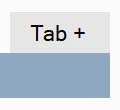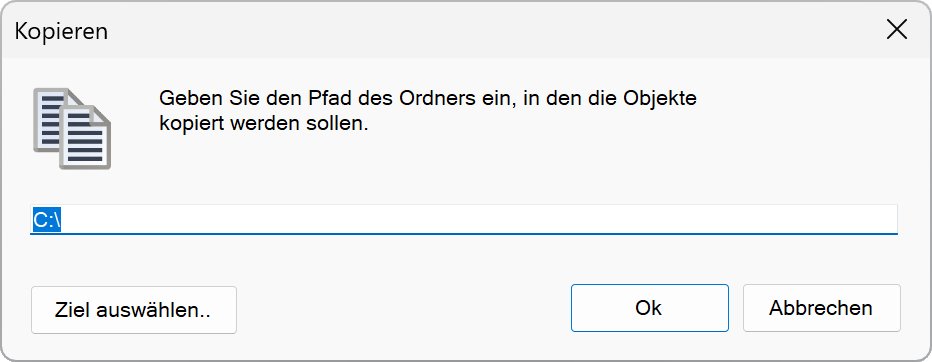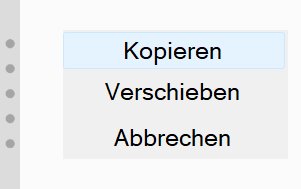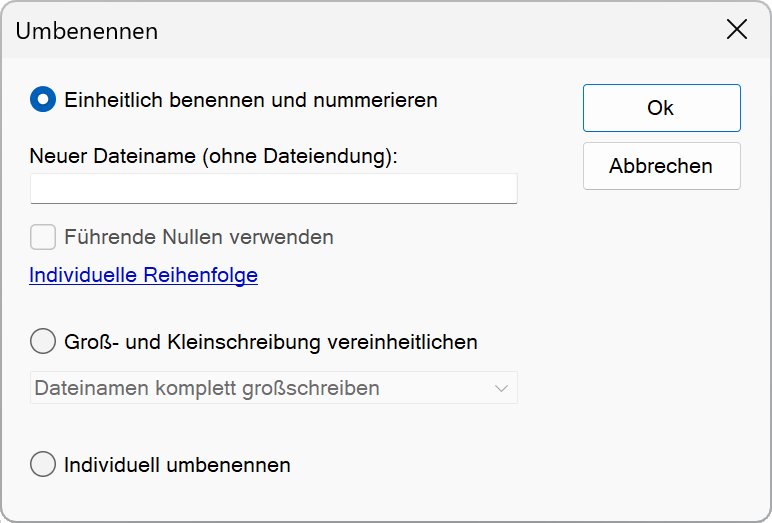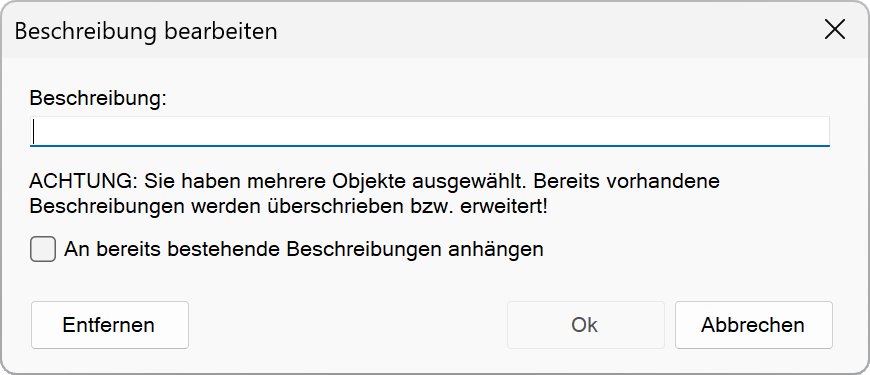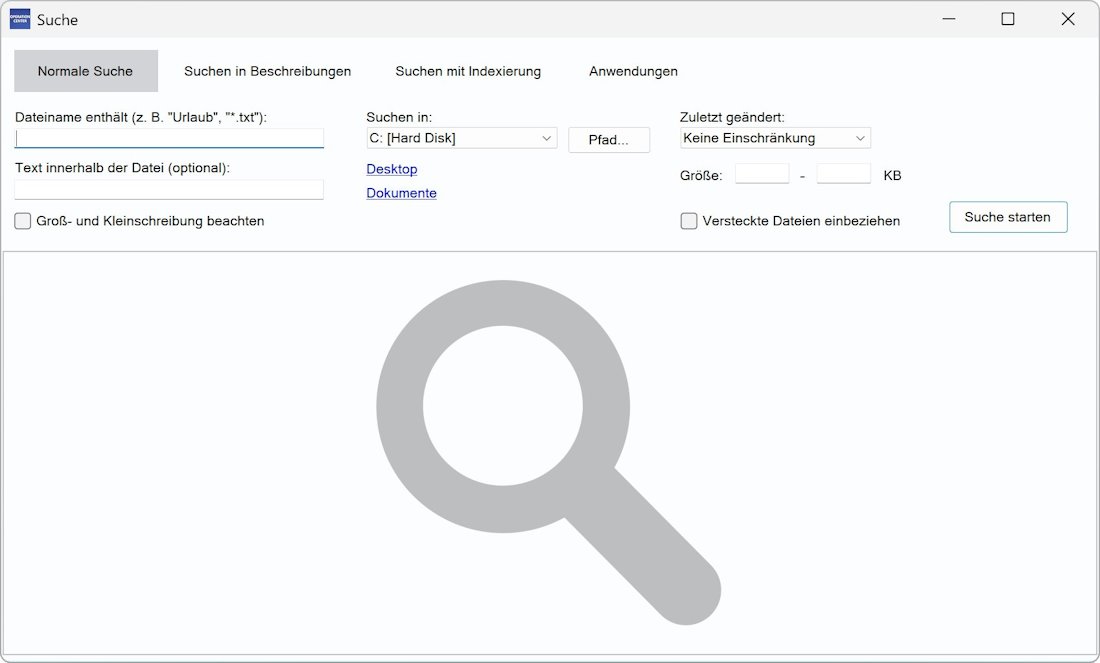Dateimanagement
Arbeiten mit Dateien und Ordnern
Die Ordnerstruktur auf einem Laufwerk ähnelt der eines Baums. Ein Ordner kann Dateien, aber auch weitere Ordner enthalten („Unterordner“).
Die oberste Ebene der Ordnerstruktur bildet der Stammordner (z. B. „C:\“).
Mithilfe von Dateiendungen können Sie erkennen, um welchen Typ es sich bei einer Datei handelt. Die Dateiendung ist ein Teil des Dateinamens und bildet deren Abschluss. Die meisten Dateien enthalten eine Dateiendung.
Beispiele:
| Dateiname.txt | Eine Textdatei |
| Dateiname.docx | Ein Word-Dokument |
| Dateiname.exe | Eine ausführbare Programmdatei |
| Dateiname.html | Ein HTML-Dokument (Webseite) |
Dateien und Ordner werden zusammenfassend als „Objekte“ bezeichnet.
Operation Center zeigt den Inhalt eines Ordners in Form einer tabellarischen Liste an:
Name Größe Typ Zuletzt geändert Beschreibung
| Name | Hier steht der Name des Objekts |
| Größe | Bei Dateien wird hier deren Größe in Bytes angezeigt. |
| Typ | Hier können Sie sehen, ob es sich bei dem Objekt um einen Ordner oder um eine Datei handelt.
Bei Dateien sehen Sie hier, zusätzlich zur Dateiendung, den Dateityp. |
| Zuletzt geändert | Hier sehen Sie, wann das Objekt zuletzt geändert wurde. |
| Beschreibung | Wenn Sie dem Objekt eine Beschreibung zugewiesen haben, wird sie hier angezeigt. |
In der „Operation Center Schnellreferenz“ finden Sie eine Übersicht über häufig vorkommende Dateiendungen und was sie jeweils bedeuten.
Oberhalb der Liste mit dem Ordnerinhalt finden Sie den Punkt „Weitere“. Zeigen Sie mit der Maus darauf, wenn Sie in einen Ordner wie „Dokumente“ oder zum Desktop wechseln möchten. Hier können Sie auch auf ein anderes Laufwerk wechseln (z. B. „D:“).
Ein PC enthält mindestens ein Laufwerk. Ein Laufwerk kann beispielsweise eine Festplatte, ein DVD-Laufwerk oder ein USB-Stick sein.
Das Startlaufwerk trägt quasi immer den Laufwerksbuchstaben C:. Das stammt noch aus der Zeit, als PCs noch keine Festplatte besaßen. Die meisten enthielten damals zwei Diskettenlaufwerke mit den Buchstaben A: und B:. Als beide Laufwerke später zusätzlich von einer Festplatte ergänzt wurden, wurde ihr standardmäßig der Laufwerksbuchstabe C: zugewiesen. Diese Benennung hat bis heute Bestand.
Arbeiten mit Tabs
Sie haben die Möglichkeit, in beiden Dateifenstern mit Hilfe von Registerkarten („Tabs“) zwei Ordner parallel zu öffnen:
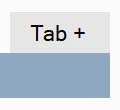
Klicken Sie auf „Tab +“, um einen weiteren Tab zu öffnen. Klicken Sie mit der rechten Maustaste auf einen Tab, um ihn zu schließen.
Zugriff auf Netzwerkordner
▶ Laufwerk – Netzlaufwerk verbinden
Sie haben mit Operation Center die Möglichkeit, auf Netzwerkordner zuzugreifen. Dazu ist es erforderlich, dem Netzwerk einen Laufwerksbuchstaben zuzuweisen.
Rufen Sie hierzu die Funktion „Laufwerk – Netzlaufwerk verbinden“ auf und weisen Sie dem Netzwerk einen Laufwerksbuchstaben zu, damit es wie ein normales Laufwerk behandelt wird.
HINWEIS:
Stellen Sie sicher, dass alle Netzlaufwerke ansprechbar sind und reagieren. Andernfalls kann es dazu führen, dass Operation Center zwischendurch immer wieder für einige Sekunden nicht reagiert.
Gruppe auswählen/ abwählen
▶ Organisieren – Gruppe auswählen
▶ Organisieren – Gruppenauswahl r¨ckgängig
Mit dieser Funktion können Sie eine bestimmte Gruppe von Dateien aus- oder abwählen. Geben Sie dazu die gewünschte Maske ein (z. B. „*.bmp”).
Kopieren und Verschieben von Objekten
▶ Organisieren – Kopieren
▶ Organisieren – Verschieben
Dateien und Ordner werden an dieser Stelle zusammenfassend als Objekte bezeichnet. Markieren Sie die Objekte, die Sie an einen anderen Ort kopieren oder verschieben möchten. Wählen Sie dann die Funktion „Kopieren“ bzw. „Verschieben“. Ein Fenster öffnet sich, hier müssen Sie den Zielpfad auswählen, in den die Objekte kopiert bzw. verschoben werden sollen. Wählen Sie „Ok“, um den Vorgang zu starten:
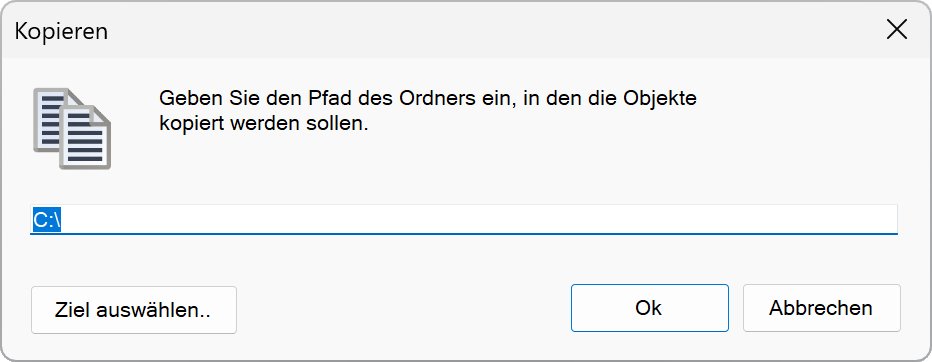
Wenn Sie mit zwei Dateifenstern arbeiten, können Sie Objekte ganz einfach via Drag & Drop kopieren und verschieben. Markieren Sie dazu die betreffenden Objekte und zeigen Sie mit der Maus darauf. Halten Sie dann die linke Maustaste gedrückt und ziehen Sie den Mauszeiger gleichzeitig zum anderen Dateifenster hin. Lassen Sie die linke Maustaste los, wenn der Mauszeiger dort angekommen ist. Ein kleines Menü öffnet sich, in welchem Sie auswählen können, ob Sie die Objekte hierhin kopieren oder verschieben möchten. Wählen Sie die gewünschte Aktion, damit der Vorgang startet:
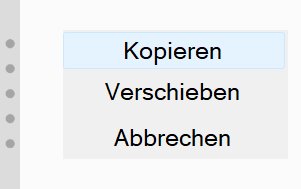
Wenn Ihr PC über einen Touchscreen verfügt, können Sie Objekte durch Ziehen mit dem Stift kopieren und verschieben.
Sie haben die Möglichkeit, die Dateien nach Abschluss des Kopiervorgangs zusätzlich mit SHA256 zu verifizieren. Dies bietet – zusätzlich zur standardmäßig durchgeführten Prüfung – einen weiteren Schutz, um mögliche Fehler beim Kopieren zu erkennen.
Duplizieren von Objekten
▶ Datei – Duplizieren
Diese Funktion erstellt eine Kopie einer Datei oder eines Ordners im selben Ordner.
Dies kann nützlich sein, wenn Sie eine Datei bearbeiten möchten, aber gleichzeitig eine Kopie der ursprünglichen Datei beibehalten möchten, um Änderungen rückgängig machen zu können.
Löschen von Objekten
▶ Organisieren – Löschen
Dateien und Ordner werden an dieser Stelle zusammenfassend als Objekte bezeichnet. Markieren Sie die Objekte, die Sie löschen möchten. Wählen Sie die Funktion „Löschen“. Ein Fenster zur Bestätigung des Löschvorgangs öffnet sich. Überprüfen Sie nochmals Ihre Auswahl. Wählen Sie „Ok“, um den Vorgang zu starten.
Informationen zum sicheren Löschen von Dateien finden Sie unter „Sicheres Löschen von Dateien“.
Sicheres Löschen von Dateien
▶ Datei – Sicher löschen
Wenn Dateien auf normalem Wege gelöscht werden, können sie unter Umständen mit speziellen Recovery-Tools wiederhergestellt werden. Beim sicheren Löschen wird dies, je nach Sicherheitsstufe, erschwert bis nahezu unmöglich gemacht.
Markieren Sie die Dateien, die Sie löschen möchten. Wählen Sie im Menü „Datei“ die Funktion „Sicher Löschen“. Ein Fenster zur Bestätigung des Löschvorgangs öffnet sich. Überprüfen Sie nochmals Ihre Auswahl. Wählen Sie „Ok“, um den Vorgang zu starten.
Es können ausschließlich Dateien sicher gelöscht werden, jedoch keine ganzen Ordner.
ACHTUNG! Bitte lassen Sie beim Verwenden dieser Funktion besondere Vorsicht walten!
HINWEISE:
1) Aus technischen Gründen kann bei SSD- und Flash-basierten Laufwerken nicht sichergestellt werden, dass die Dateidaten tatsächlich überschrieben werden. Eine Wiederherstellung mit Recovery-Tools ist in der Regel zwar nicht möglich, weil die Zuordnung des Dateinamens zu den Daten aufgehoben wird. Unter Laborbedingungen können die Dateidaten jedoch, wenn auch mit einigem Aufwand, möglicherweise wiederherstellbar sein.
2) Falls von Dateien Schattenkopien existieren, werden diese nicht automatisch gelöscht.
Umbenennen
▶ Organisieren – Umbenennen
Mit dieser Funktion können Sie ein Objekt umbenennen.
Wenn mehrere Objekte markiert sind, können diese einheitlich benannt und automatisch nummeriert werden. Wählen Sie hierfür die Option „Einheitlich benennen und nummerieren“.
Aktivieren Sie das Kästchen „Führende Nullen verwenden“, um bei der Nummerierung kurze Zahlen zwecks besserer Sortierbarkeit mit Nullen aufzufüllen:
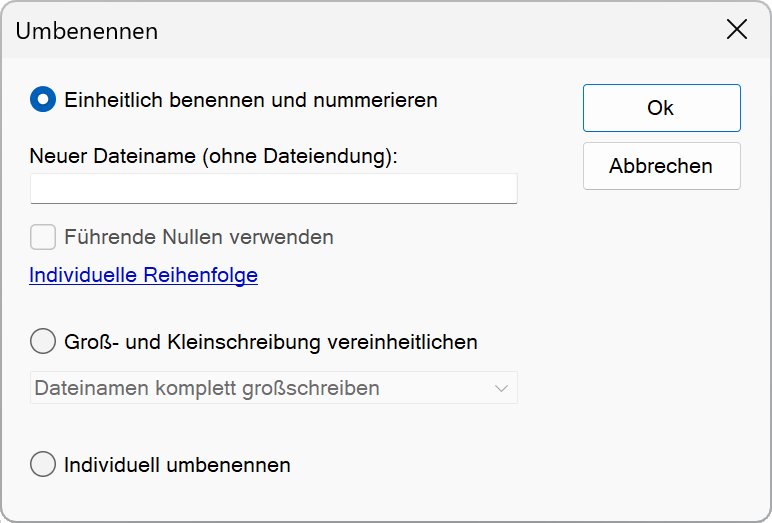
Des Weiteren können Sie die Groß- und Kleinschreibung der Namen der markierten Objekte vereinheitlichen. Wählen Sie dazu die Option „Groß- und Kleinschreibung vereinheitlichen“.
Selbstverständlich können Sie die markierten Objekte auch individuell umbenennen.
Neuer Ordner
▶ Datei – Neu – Ordner
Hier können Sie einen neuen Ordner erstellen.
Sie können einen einzelnen Ordner oder einen Ordner mit weiteren Unterordnern erstellen.
Im folgenden Beispiel wird ein einzelner Ordner erstellt:
„Urlaub_2021”
Im folgenden Beispiel wird ein Ordner mit weiteren Unterordnern erstellt:
„Urlaub_2021\Woche_1\Tag_1”
Das Auswählen der Option „Nach dem Erstellen in den Ordner wechseln“ bewirkt, dass der Ordner nach seiner Erstellung geöffnet wird.
Attribute ändern
▶ Datei – Attribute ändern
Mit dieser Funktion können Sie die Attribute eines Objekts oder mehrerer Objekte anzeigen oder festlegen, sowie deren Datum und Uhrzeit verändern:

HINWEIS: Beim Ändern des Datums wird die Sommer- und Winterzeit berücksichtigt. Aus diesem Grund kann die festgelegte Uhrzeit auf anderen PCs möglicherweise um eine Stunde abweichen.
Beschreibung bearbeiten
▶ Extras – Beschreibung bearbeiten
Mit dieser Funktion können Sie einem Objekt eine Beschreibung zuweisen. Sie wird im Dateifenster angezeigt, wenn Objekte als ausführliche Liste angezeigt werden („Weitere – Detaillierte Liste“) sowie in der „Aufgaben & Vorschau“-Leiste, sobald das Objekt ausgewählt wird.
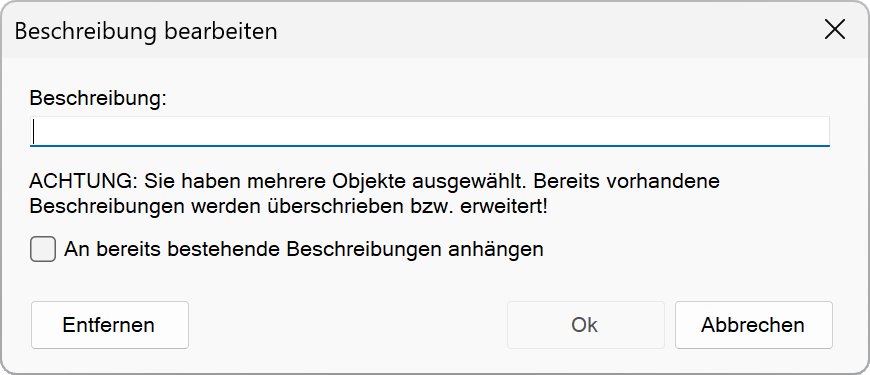
Beschreibungen für Objekte werden im selben Ordner in der versteckten Datei „Descriptions.oc“ abgelegt.
Dateien vergleichen
▶ Datei – Dateien vergleichen
Mit dieser Funktion können Sie zwei Dateien miteinander vergleichen.
Sie werden darüber informiert, ob Unterschiede festgestellt wurden. Bei manchen Dateiformaten werden Ihnen die gefundenen Unterschiede angezeigt.
MD5 zeigen
▶ Datei – MD5 zeigen
Zeigt die MD5-Prüfsumme einer oder mehrerer markierter Dateien an.
SHA256 zeigen
▶ Datei – SHA256 zeigen
Zeigt die SHA256-Prüfsumme einer oder mehrerer markierter Dateien an.
Dateiinhalt drucken
▶ Datei – Drucken – Dateiinhalt
Diese Funktion druckt den Inhalt der ausgewählten Datei aus.
Nutzen Sie die Fotoverwaltung, wenn Sie mehrere Fotos drucken möchten. Damit können Sie Fotos auch als Entwurf drucken.
Dateiliste drucken
▶ Datei – Drucken – Dateiliste
Diese Funktion druckt eine Liste des Ordnerinhalts aus.
Wenn Sie mehrere Objekte ausgewählt haben, werden nur diese Einträge gedruckt und nicht die ganze Liste.
Falls Sie Objekten Beschreibungen zugewiesen haben, sollten Sie Dateilisten im Querformat ausdrucken, um für eine bessere Lesbarkeit zu sorgen.
Erstellen eines ZIP-Archivs
▶ Datei – Neu – ZIP-Archiv
Diese Funktion erstellt ein leeres ZIP-Archiv im aktuellen Ordner. Doppelklicken Sie auf seinen Dateinamen, um es zu öffnen.
In ZIP-Archiv packen
▶ Datei – In ZIP-Archiv packen
Diese Funktion verpackt die ausgewählten Dateien und Ordner in ein ZIP-Archiv.
Geben Sie im Feld „Archivname“ an, wie das ZIP-Archiv heißen soll.
Unter „Kompression“ können Sie die Kompressionsstufe festlegen. Wenn keine Kompression verwendet wird, ist der Vorgang am schnellsten.
Wenn Sie die beste Kompressionsstufe wählen, dauert der Vorgang möglicherweise einen Augenblick länger, dafür fällt die Dateigröße des ZIP-Archivs jedoch kleiner aus.
Entpacken eines ZIP-Archivs
Klicken Sie mit der rechten Maustaste auf ein ZIP-Archiv und wählen Sie im Menü die Option „Extrahieren...“, um den Inhalt des ZIP-Archivs zu entpacken.
Testen eines ZIP-Archivs
Diese Funktion testet ein ZIP-Archiv auf mögliche Fehler. Klicken Sie dazu mit der rechten Maustaste auf ein ZIP-Archiv und wählen Sie im Menü die Option „Testen“.
Baumansicht
▶ Extras – Baumansicht
In der Baumansicht wird die gesamte Ordnerstruktur des aktuellen Laufwerks als Baumstruktur dargestellt.
Klicken Sie auf + oder –, um einen Zweig auf- oder zuzuklappen. Doppelklicken Sie auf einen Ordner, um ihn zu besuchen.
Suchen
▶ Suchen – Normale Suche
Mit dieser Funktion können Sie auf einem Laufwerk nach Dateien suchen.
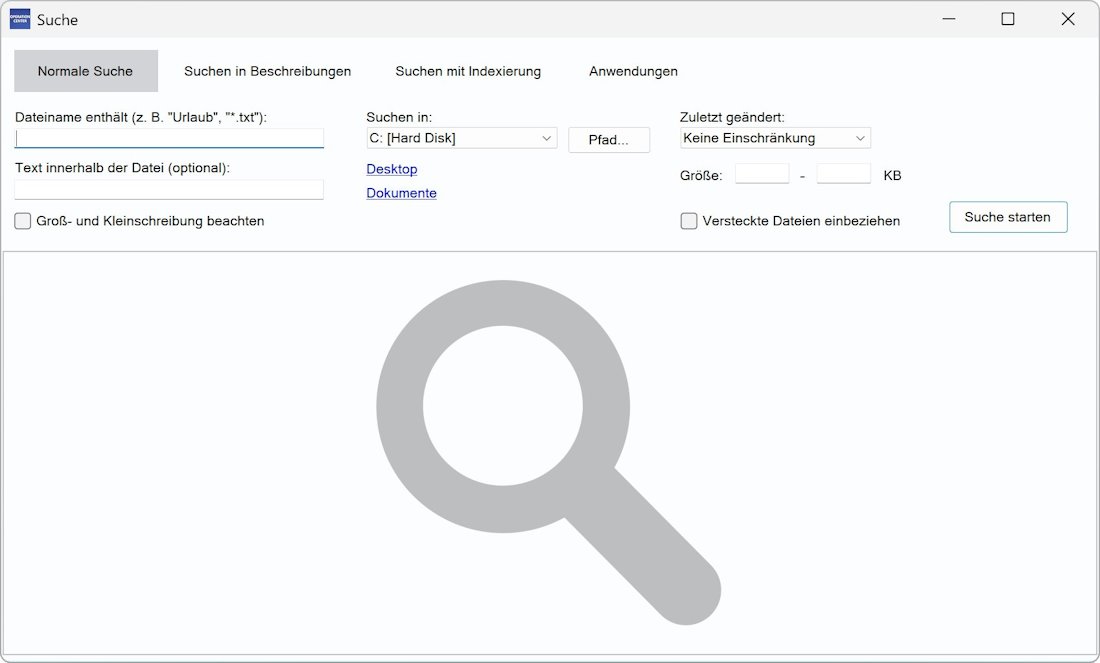
Geben Sie dazu den entsprechenden Dateinamen, einen Teil davon oder eine Dateimaske ein (z. B. „Urlaub“ oder „*.txt“) und wählen Sie „Suche starten“.
Unter „Text innerhalb der Datei“ können Sie festlegen, ob der Inhalt der gesuchten Datei eine bestimmte Zeichenfolge enthalten soll. Das funktioniert gut bei textbasierten Dateiformaten. Darüber hinaus werden Richtext-, Word- und ODT-Dokumente unterstützt. Bei Binärformaten (bspw. PDF) ist die Nutzung dieses Feldes weniger sinnvoll.
Unter „Suchen in“ bestimmen Sie, welches Laufwerk durchsucht werden soll. Unter „Pfad“ können Sie die Suche auf einen bestimmten Pfad und dessen Unterordner beschränken.
Des Weiteren können Sie Ihre Suche auf einen bestimmten Zeitraum sowie eine bestimmte Dateigröße einschränken.
Im Reiter „Suchen in Beschreibungen“ können Sie Dateien anhand in Operation Center zugewiesenen Dateibeschreibungen auffinden.
Im Reiter „Suchen mit Indexierung“ können Sie eigene Dokumente, Bilder und Musik sowie Dateien auf Ihrem Desktop in kürzester Zeit auffinden. Dazu werden die entsprechenden Ordner zu Beginn der Nutzung indexiert und die Namen aller darin enthaltenen Dateien in einer lokalen Datenbank gespeichert, was die Suche stark beschleunigt.
Im Reiter „Anwendungen“ werden alle auf dem System gefundenen, installierten Anwendungen aufgeführt. Doppelklicken Sie auf einen Eintrag, um eine Anwendung zu öffnen. Klicken Sie mit der rechten Maustaste auf einen Eintrag, um eine Verknüpfung auf dem Desktop erstellen zu können.
FTP
▶ Online – FTP
Mit dieser Funktion können Sie auf einen FTP-Server zugreifen und dort Dateien bereitstellen oder von dort auf Ihren PC herunterladen.
Zuerst müssen Sie sich am Server anmelden. Geben Sie hierfür die benötigten Daten (Servername, Benutzername und Kennwort) ein und wählen Sie „Ok“, um mit dem FTP-Server verbunden zu werden.
Nachdem die Verbindung hergestellt wurde, gelangen Sie zu zwei Dateifenstern. Auf der linken Seite werden Ihnen lokale Dateien gezeigt. Auf der rechten Seite finden Sie Dateien, die sich auf dem FTP-Server befinden.
Sie können Dateien hoch- und herunterladen, indem Sie diese markieren und dann auf die Schaltfläche mit dem jeweiligen Pfeil klicken.
HINWEISE:
1) Das Speichern des Kennworts stellt ein Sicherheitsrisiko dar!
2) Bei einem FTP-Server handelt es sich um einen Computer, der sich oft weit entfernt von Ihrem Standort befindet. Um unbemerkte Fehler bei der Übertragung auszuschließen, sollten Sie nach jedem Hoch- oder Herunterladen einer Datei prüfen, ob diese einwandfrei funktioniert.
🠈